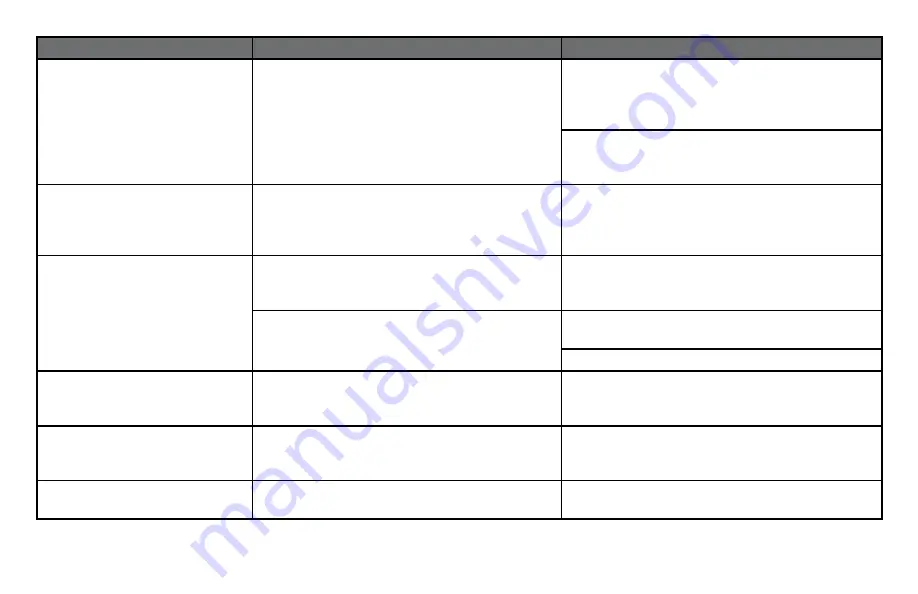
Guía del Usuario de la ML620/ML621
91
PROBLEMA
CAUSA
SOLUCIÓN
Margenes derecho y/o
izquierdo demasiado ancho o
angosto.
No tiene seleccionado correctamente el
margen derecho o izquierdo.
Posición incorrecta de la guía de papel o
de los dientes del mecanismo de tracción.
Seleccione y ajuste la posición una vez más
de acuerdo al tipo de papel.
Vuelva a seleccionar correctamente los
margenes izquierdo y derecho en la
aplicación.
Cuando se usan formas
continuas, el contenido de
una sola forma se imprime en
dos formas.
El largo de papel seleccionado en la
aplicación no concuerda con el largo físico
del papel.
Seleccione el largo del papel en la aplicación
para que concuerde con el largo físico del
papel.
Cuando se usan hojas sueltas,
el contenido de una sola hoja
se imprime en dos hojas.
La configuración del papel seleccionado en
la aplicación no concuerda con el largo físico
del papel.
Seleccione la configuración del papel en la
aplicación para que concuerde con el papel
que está utilizando.
La configuración de papel no concuerda
con las líneas por página que la impresora
detecta automáticamente.
Asigne suficiente margen superior e inferior
en la aplicación.
Corrija el ajuste de LF de hoja suelta.
El contenido de una sola línea
se imprime en dos líneas.
Los margenes izquierdo y/o derecho no
están seleccionados correctamente.
Vuelva a seleccionar correctamente los
margenes izquierdo y derecho en la
aplicación.
Cuando usa formas continuas
aparecen varias líneas en
blanco en el impreso.
Tiene seleccionado espaciado de perforación
de corte.
Cancele el espaciado de perforación de corte.
Líneas verticales incompletas
y desparejas.
Puede suceder en la impresión bidireccional. Ajuste el registro de impresión.
















































